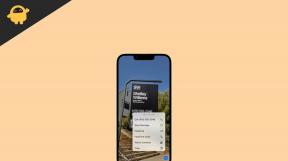Загрузите и установите AOSP Android 11 на Motorola One Power
Разное / / August 04, 2021
Рекламные объявления
Последнее обновление 14 марта 2021 г. в 01:37
Motorola One Power (кодовое имя: chef) выпущен в августе 2018 года. Телефон вышел из коробки с Android 8.1 Oreo и последующим обновлением до Android 9.0 Pie. В этом руководстве мы покажем вам, как установить AOSP Android 11 на Motorola One Power (шеф-повар). Недавно Google выпустил последнюю стабильную версию Android 11 для широкой публики. И с этим многие OEM-производители поспешили принять то же самое. Первыми в очереди были Пиксель устройств, которые в любом случае были ожидаемыми. Позже Google выпустила исходный код AOSP для Android 11, который, несомненно, является основным ингредиентом для компиляции пользовательских ПЗУ на базе Android 11.
Содержание страницы
- 1 Android 11 и его особенности:
- 2 Motorola One Power: Обзор устройства:
-
3 Как установить AOSP Android 11 на Motorola One Power:
- 3.1 Предпосылки
- 3.2 Скачать AOSP Android 11
- 3.3 Установите AOSP Android 11 на Motorola One Power (шеф-повар)
Android 11 и его особенности:
Хорошо,
Android 11, 11-я итерация Google похожа на Android 10, но с несколькими новыми функциями и изменениями. Обновление содержит историю уведомлений, пузыри чата, уведомления о разговорах, средство записи экрана, новые элементы управления мультимедиа, интеллектуальное устройство. элементы управления, одноразовое разрешение, улучшенная темная тема с системой планирования, предложения приложений, беспроводной Android Auto и многие другие более. Для получения дополнительной информации ознакомьтесь с нашей статьей Список поддерживаемых Android 11, Список пользовательских прошивок Android 11, лучшие функции Android 11и многое другое.
Рекламные объявления
Motorola One Power: Обзор устройства:
Motorola One Power была анонсирована в августе 2018 года и оснащена 6,2-дюймовым ЖК-дисплеем IPS с разрешением экрана 1080 x 2246 пикселей. Устройство имеет соотношение сторон 18,7: 9 и соотношение экрана к корпусу 81,3%.
Motorola One Power оснащен восьмиядерным процессором (4 × 1,8 ГГц Kryo 260 Gold и 4 × 1,6 ГГц Kryo 260 Silver) с чипсетом Qualcomm Snapdragon 636 в сочетании с 4 ГБ оперативной памяти и 64 ГБ встроенной памяти. Он также поддерживает внешнюю карту памяти с microSD до 256 ГБ. Устройство поставляется с Android 8.1 Oreo и имеет аккумулятор емкостью 5000 мАч (несъемный).
Что касается камеры, устройство имеет установку с двумя камерами с основными датчиками 16MP + 5MP и селфи-камеру с объективом 12MP. Другой вариант подключения включает 4G-VoLTE, GPS, Glonass, Bluetooth, мобильную точку доступа, акселерометр, датчик внешней освещенности, гироскоп, датчик приближения и компас. и т.п.
Как установить AOSP Android 11 на Motorola One Power:
Имея такой длинный список преимуществ, вы, несомненно, захотите опробовать AOSP Android 11 на Motorola One Power (шеф-повар). Но прежде чем мы перечислим этапы установки, просмотрите раздел предварительных условий. Убедитесь, что ваше устройство соответствует всем указанным требованиям. После этого просмотрите рабочие функции и список известных проблем, присутствующих в этом ПЗУ. После того, как вы ознакомились со всем разделом требований, вы можете продолжить установку.




Связанный пост:
Рекламные объявления
- Как установить официальное восстановление TWRP на Motorola One Power и Root
- Распространенные проблемы с питанием Motorola One и способы их устранения - Wi-Fi, Bluetooth, камера, SIM-карта и др.
- Список лучших пользовательских ПЗУ для Motorola One Power [обновлено]
- Загрузите и установите Lineage OS 17.1 для Motorola One Power на базе Android 10 Q
- Загрузите и установите AOSP Android 10 Q для Motorola One Power
- Установка стандартного ПЗУ на Motorola One Power (возврат в исходное состояние, разблокировка, переход на более раннюю версию, загрузочный цикл)
Предпосылки
- Проверено только на Motorola One Power (шеф-повар)
- Прежде всего, создайте полное резервное копирование устройства.
- В следующий раз включите отладку по USB на Motorola One Power. Это сделает ваше устройство распознаваемым вашим ПК в режиме ADB. Так что перейдите в «Настройки»> «О телефоне»> «Коснитесь номера сборки» 7 раз> вернитесь в «Настройки»> «Система»> «Дополнительно»> «Параметры разработчика»> «Включить отладку по USB».

- На вашем устройстве также должен быть разблокирован загрузчик. Если вы еще не сделали этого, обратитесь к нашему подробному руководству по Как разблокировать загрузчик на Motorola One Power.
- Далее вам также необходимо установить TWRP Recovery на ваше устройство. Это потребуется для прошивки AOSP Android 11 на Motorola One Power. Вы можете обратиться к нашему подробному руководству о том, как Установите TWRP Recovery для Motorola One Power.
Скачать AOSP Android 11
Перед тем, как скачать файл прошивки, стоит упомянуть очень важную вещь. Вы должны использовать только надлежащего производителя и прошивку вашего устройства стабильного ПЗУ.
Загрузки
ПЗУ Pixel Experience: Ссылка для скачивания
Скачать Android 11 Gapps
После того, как вы загрузили вышеуказанные файлы, перенесите их на свое устройство. Затем выполните следующие действия, чтобы установить AOSP Android 11 на устройство Motorola One Power (chef).
Предупреждение
Прежде чем мы начнем с этой процедуры, я настоятельно рекомендую вам создать резервную копию хранилища вашего устройства и всех ваших файлов, хранящихся на вашем устройстве. Более того, рекомендуется очень внимательно следовать инструкциям, упомянутым в этом сообщении, чтобы избежать необратимого повреждения или блокировки вашего устройства. Если что-то пойдет не так, автор или GetDroidTips не несут за это ответственности.
Установите AOSP Android 11 на Motorola One Power (шеф-повар)
- Подключите устройство к ПК через USB-кабель. Убедитесь, что отладка по USB включена.
- Затем перейдите в папку инструментов платформы, введите CMD в адресной строке и нажмите Enter. Это запустит командную строку.

- Выполните следующую команду в окне CMD, чтобы загрузить устройство в TWRP Recovery:
восстановление перезагрузки adb
- Теперь перейдите в раздел очистки и отформатируйте систему, данные и кеш. Проведите пальцем вправо, чтобы завершить форматирование.

TWRP Главная - Пришло время прошить ПЗУ AOSP Android 11 на Motorola One Power. Для этого перейдите в раздел «Установить», выберите ZIP-файл AOSP ROM и проведите пальцем вправо, чтобы установить файл.
- Если вы также хотите использовать Google Apps, вам необходимо прошить его в этом экземпляре. Перейдите в Install, выберите ZIP-файл GApps и проведите пальцем вправо, чтобы прошить этот файл.
- Когда это будет сделано, вы можете перезагрузить устройство. Перейдите в раздел «Перезагрузка» и выберите «Система».

Теперь ваше устройство загрузится с только что установленной ОС. На этом мы завершаем руководство по установке AOSP Android 11 на Motorola One Power. Помните, что первая загрузка может занять некоторое время, и вам, возможно, придется настраивать устройство с нуля.
Кроме того, после того, как вы установили ПЗУ, поделитесь своим мнением о том же в разделе комментариев. В заключение вот несколько Советы и хитрости iPhone, Советы и хитрости для ПК, а также Советы и хитрости для Android что вы тоже должны проверить.
Рекламные объявления Яндекс Телефон (янтарь), запущенный в декабре 2018 года, вышел из коробки с Android 8.1 Oreo.…
Рекламные объявления Последнее обновление: 16 декабря 2018 г. в 17:59. Наконец, Liquid Remix ROM теперь доступен для…
Реклама Если вы только что купили Doogee X11 и хотите установить Android 10 Q, то вы…